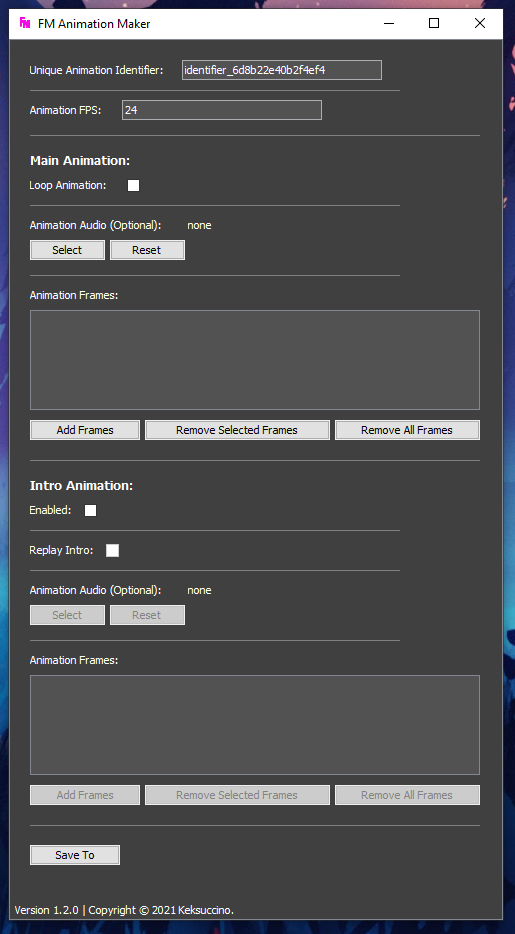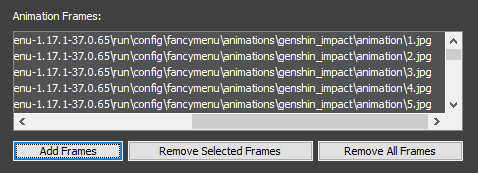MCBBS Wiki欢迎您共同参与编辑!在参与编辑之前请先阅读Wiki方针。
如果在编辑的过程中遇到了什么问题,可以去讨论板提问。
为了您能够无阻碍地参与编辑 未验证/绑定过邮箱的用户,请尽快绑定/验证。
MCBBS Wiki GitHub群组已上线!
您可以在回声洞中发表吐槽!
服务器状态监控。点击进入
本站由MCBBS用户自行搭建,与MCBBS及东银河系漫游指南(北京)科技有限公司没有从属关系。点此了解 MCBBS Wiki 不是什么>>
FancyMenu Wiki/动画
关于
你可以制作你自己的动画并且可以将它们用作为菜单背景或菜单类GIF动画。
那这样你就可以随便在你的菜单中玩梗了。XD
重要:如果你的游戏运行在Windows,那请不要忘了打开显示文件拓展名。
开始
制作动画非常简单。
绝大部份工作都可以使用Animation Maker完成。
这个工具可以为了你做所有恼人的事情,比如给你的动画写属性文件。
它会把你的动画打包成一个动画包,然后你可以把这个动画包复制到Minecraft目录。
准备动画帧
在开始之前,你得知道动画是由一张张图片(或者帧)快速切换得来的。
那一张张图片快速切换,然后因为视觉暂留效果形成了连贯播放的动画。
注意:如果你已经把你的动画分离成帧,并且这些帧是有效的JPG/JPEG或PNG文件,你可以跳过这一步,直接进行第三步。
如果你只有一个视频文件,而你想把这个视频作为动画使用,那你需要先把你的视频分割帧。
有很多工具可以从视频文件中导出帧,例如Adobe Premiere Pro或其他类似的视频剪辑软件,但你也可以用免费的在线网站。
比如OnlineConverter.com。
只需要上传你的视频到OnlineConverter即可(最大文件大小200MB),之后就可以导出为JPG文件。
警告:在Minecraft中加载动画帧会消耗大量内存。
没必要请别让1920*1080分辨率的动画帧数量超过200。
现在你有一个内含很多图片的压缩包文件。将这些图片解压到空文件夹下。至此你就完成了动画帧的准备。
打包动画
现在你有动画帧乐,但是罢...在这时它们只是一堆独立的图片罢乐。
那么,现在用这些图片开始做你的动画吧。
记得之前提到的那个工具吗?现在是Animation Maker的SHOW TIME!
在你的电脑上下载工具双击打开.jar文件。
别把它当成MC的模组,它是个独立的工具!
现在你可以看见一个拥有许多设置选项的窗口。
这个窗口可以帮你设置导出你的动画包。
这里建议从上往下写那些设置字段。
Unique Animation Identifier
你的动画应该有自己独一无二的名字,或者说sfz号。
就是说,请你尽可能地让每一个标识符保持唯一,你可以在标识符前加上你的用户名,或者一些数字。
下面这个就不错:
keksuccino_9832498_mycoolanimation
你别看我说上边的好你就直接CV走,你自己动脑子想一个。
Animation FPS
这里的值代表每秒你的动画播放多少帧。
我建议你写24,因为已经够用了。要是说你是用视频导出的帧,那这里应该写你视频的原始帧率。
Main Animation
这部分包含与动画包的 主要/基本 动画相关的所有内容。
主动画只是每个动画包需要的“正常”动画部分。
你第一步准备的动画帧就在这里用到了。
Loop Animation
像GIF一样循环你就打开,想只播放一次就关闭。
Animation Audio (Optional)
这里的音频可以作为主动画的背景音频。
音频可以和动画一起循环,如果动画循环了,你的音频会跟着一起循环。
这里不推荐使用音乐,你就简单添加点音效就行,比如鸟鸣、雨声。
Animation Frames
那么,到这里你终于可以给你的主动画添加动画帧了。
点击Add Frames按钮后选择你准备好的所有动画帧。
之后帧会依照你添加的顺序播放。
注意:如果你一次添加多个文件,它们将按字母和数字排序。
Intro Animation (Optional)
这部分是可选的。
开场动画是在主动画开始之前播放的单独动画。
开场动画并不能像主动画一样循环播放,在开场动画播放完成后会播放主动画,如果主动画部分开启了循环,那循环的也只有主动画。
以便于你可以在主动画开始循环之前在开始时播放具有一些不同帧的更高级的动画。
这部分操作和主动画部分相同,不多赘述。
Replay Intro
这里稍微有点不同的设置是重播开场。
重播开场的功能是如果你启用了这个设置,你在菜单A播放了开场动画,那你去菜单B后再回菜单A开场动画会再播放一次。如果你关了这个设置,那回到菜单A就不会重播开场动画。
Save To
你有点疑惑?
快别,你到这就已经可以导出你的动画包了。
保存到你的桌面或者是别的地方,别忘了就行。
安装 Load My Resources
模组Load My Resources可以在游戏开始时想纹理包一样自动加载图像和声音,不过除非你删除这个模组,否则你关不了这个功能。
你需要这个模组来加载动画帧。
从下载CurseForge下载这个模组并安装到你的Minecraft整合包中。
导入动画到Minecraft
你就快完成哩。
火速找到你导出的动画包,动画包文件夹的名称应该和你在Animation Maker设置的标识符一样。
打开动画包文件夹,找到COPY_CONTENT_TO_MINECRAFT_FOLDER文件夹并打开。
在这个文件夹下你可以看到两个文件夹,一个叫config,一个叫resources。
复制这两个文件夹到你的Minecraft整合包的.minecraft文件夹下。
别删除.minecraft下现有的config和resources文件夹,直接覆盖就行。
启用动画包
最后一步了,真的。
等你复制完后重启游戏就行了。
恭喜!现在你已准备好将动画用作布局编辑器中菜单的动画元素或背景动画哩!